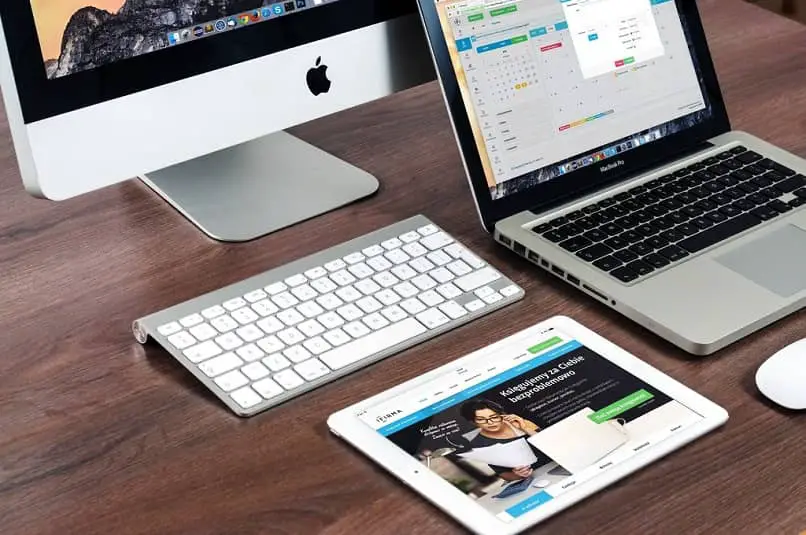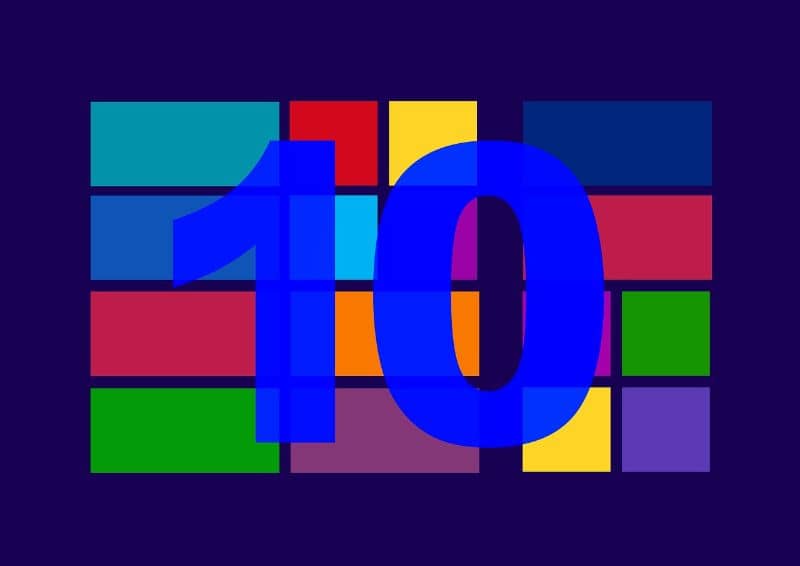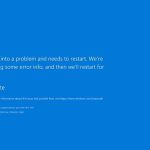¡Bienvenido! Sin duda, el hecho de que se utilicen particiones en dispositivos de almacenamiento nos ayudará a organizar mejor, entre los espacio completo ya que la información estará en cada una de las particiones. Además, si cree que esto llena su almacenamiento, hay una manera de restaurar la capacidad real de la memoria USB. Pero aquí te explicamos cómo desperdicié algunas particiones si fue tu propia decisión.
En caso de que tengas varias particiones y no sepas como eliminarlas entonces te invitamos a leer este nuevo post donde te diremos que debes hacer eliminar particiones de la memoria USB en Windows 10 ¡Sigue leyendo!
Eliminar particiones en Windows 10 gráficamente
A continuación, en esta nueva sección le mostraremos todos los pasos que debe seguir para aprender cómo eliminar particiones de la memoria USB en Windows 10. Como recomendación, le recomendamos que haga una copia de seguridad de su unidad flash USB para que tenga una copia de seguridad de los documentos antes de formatear una partición. Si bien puede que no lo parezca al principio, es un proceso muy simple que puede completar en menos de 5 minutos.
- En primer lugar, debe ingresar a la opción Administración de disco duro disponible en nuestra interfaz gráfica. Para hacer esto, necesita abrir el menú de acceso rápido de Windows usando la siguiente combinación de teclas «Windows + X.«También puede acceder a esta opción haciendo clic con el botón derecho en el botón del menú de inicio.
- Entonces verás que sé cómo mostrar un menú con algunas opciones. Haga clic en «Administración de discos»
- Ahora se abrirá una ventana donde podremos ver en forma de lista. cada división, discos duros, discos extraíbles y cualquier otro disco para almacenar información en nuestro equipo.
- Justo debajo de esta lista hay una representación gráfica de las particiones disponibles en la computadora. En este caso, puede seleccionar las particiones que desea eliminar. Cabe señalar que definitivamente son reconocibles por una franja azul oscuro.
- Una vez que haya identificado la partición que se eliminará, haga clic derecho sobre ella y seleccione la opción «volumen«
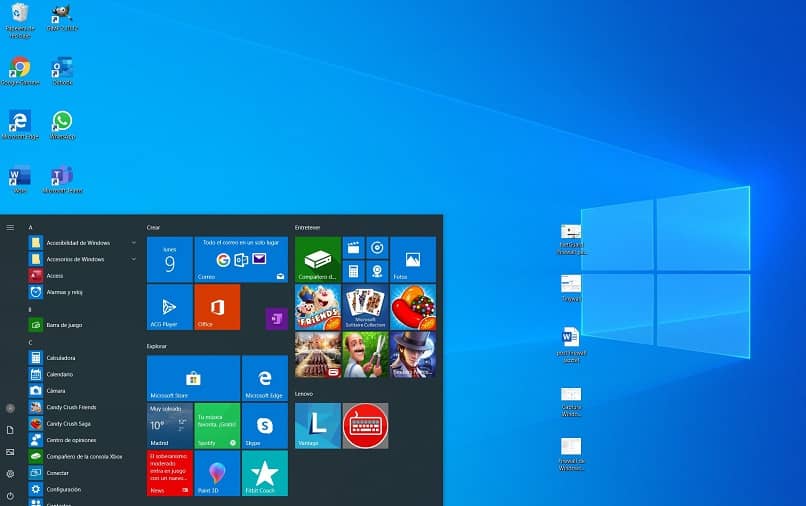
- Aparecerá una ventana emergente con el mensaje «Si elimina este volumen, se eliminarán los datos que contiene». Seleccione la opción «sí» para continuar con el proceso. Más adelante veremos que el espacio donde la partición que borramos se quedó con una franja negra.
- Si desea eliminar todas las particiones del disco duro, debe repetir el paso anterior varias veces.
- ¡Aún no hemos terminado! Un disco duro lleno de espacio con la franja negra no es útil, ya que requiere un formato. Para hacer esto, debe hacer clic derecho en esta franja negra y seleccionar la opción «Nuevo volumen único«
- A continuación, aparecerá un asistente en la pantalla que nos guiará a través del proceso de creación de una nueva partición. Para comenzar, haga clic en la opción «Hacia adelante«
- Luego, debemos seleccionar la cantidad de espacio asignado a la nueva partición. También es obligatorio asignar una nueva letra, de lo contrario el volumen no será útil para guardar archivos.
- Para finalizar, haga clic en la opción »Formatee con la siguiente configuración«y luego» NFTS «y» predeterminado. «Entonces necesitas agregar una letra y un formato rápido.
- De esta forma hemos completado el proceso de eliminar las particiones y crear una nueva sin problemas.
Ventajas de tener múltiples particiones
Por si no lo tienes muy claro, recuerda que algunas particiones de nuestro disco duro tienen más ventajas que desventajas. Existe una opción para eliminar el virus de acceso directo de su dispositivo de memoria USB, por si acaso esto es lo que está buscando. Es por eso que te recomendamos que lo pienses dos veces antes de completar el proceso. eliminar particiones de la memoria USB en Windows 10.
- Este método nos permite instalar varios sistemas operativos en la misma computadora. Esto solo se puede hacer si tenemos varias particiones secundarias, ya que las computadoras generalmente vienen con el sistema operativo principal instalado en la partición primaria.
- Por otro lado también ayuda a mejorar el desempeño de nuestro equipo. Esto es así que si tenemos un disco duro con una gran capacidad de almacenamiento, los lectores tendrán que viajar más lejos. Por otro lado, si tenemos varias particiones dentro del mismo disco, habrá un retraso de lectura menor. datos almacenados.

- Otra ventaja importante de ella. particiones múltiples tampoco podemos guardar nuestros datos en caso de que el sistema falle. Consta de al menos dos particiones, una para datos y otra para sistema operativo.
Hay una forma de recuperar archivos borrados de la memoria USB, usted también puede hacerlo. Esperamos que haya cumplido el trabajo y que cumpla con su propósito principal.